Устраняем ошибку ERR_EMPTY_RESPONSE в Google Chrome
Удаление расширений Google Chrome
Расширения в браузере потому так и называются, что они могут невероятно расширить функционал этого самого браузера. Однако, не каждое такое расширения положительно влияет на работу Интернет-обозревателя. Уже давно известно, что некоторые расширения для Google Chrome способны в значительной мере замедлять работу браузера, заставляя его потреблять больше оперативной памяти и ресурсов центрального процессора. Другие же расширения могут и вовсе заставлять его самостоятельно закрываться или вылетать с различными ошибками.
Ошибка ERR_EMPTY_RESPONSE как раз могла появиться в результате негативной работы одного из ранее установленных расширений для браузера Google Chrome. Проверить это достаточно просто — удалить все расширения в настройках браузера. Да, некоторые из них вы можете находить чрезвычайно полезными, но если действительно хотите избавиться от данной ошибки — их придется удалить. Итак, чтобы удалить расширения в Google Chrome, вам потребуется сделать следующее:
- откройте браузер Google Chrome;
- нажмите на кнопку «Меню»;
- выберите раздел «Дополнительные инструменты»;
- перейдите во вкладку «Расширения»;
- нажмите на кнопку «Удалить из Chrome» возле всех сторонних разрешений.
Официальные расширения на подобии Google Документов вы можете попробовать оставить в браузере, так как, вероятно, они не причастны к появлению ошибки ERR_EMPTY_RESPONSE. Попробуйте перейти куда либо без наличия сторонних расширений и проверьте, исчезнет ли ошибка. Если же она все еще присутствует — попробуйте удалить также официальные расширения.
Сброс настроек Google Chrome
Ошибка ERR_EMPTY_RESPONSE могла возникнуть в результате неудачно выставленных настроек в вашем браузере. Влипнуть в такую ситуацию можно крайне редко, но все же порой это возможно. По крайне мере, так утверждают некоторые пользователи в сети, устранившие данную ошибку и другие, подобные ей.
Выполнить сброс настроек браузера Google Chrome — и любого другого браузера — можно с помощью одной единственной кнопки, которая находится в его настройках. Давайте посмотрим, как же выполнить сброс Chrome:
- откройте Google Chrome;
- нажмите на кнопку «Меню»;
- выберите раздел «Настройки»;
- опуститесь вниз и нажмите на ссылку «Показать дополнительные настройки»;
- кликните на кнопку «Сброс настроек»;
Вот, собственно, и все, что вам нужно было сделать для сброса настроек браузера Google Chrome. Как вы могли убедиться, всего одна кнопка в настройках. Перезапустите свой браузер, а затем снова попробуйте воспользоваться им по прямому назначению. Возможно, ошибка ERR_EMPTY_RESPONSE была устранена.
Сброс сетевых настроек
Возможно, проблема в виде ошибки ERR_EMPTY_RESPONSE возникла не по вине вашего браузер, а из-за настроек сетевого подключения, которые были по какой-то причине изменены, что и привело к данной ситуации. Вы можете запросто сбросить эти настройки к их первоначальному виду с помощью нескольких команд для Командной строки:
- нажмите Windows+X;
- выберите «Командная строка(администратор)»;
- выполните следующие команды:
- netsh int ip reset;
- netsh winsock reset;
- закройте Командную строку.
Перезагрузите свой компьютер после выполнения вышеуказанных команд в системной консоли. Зайдя снова в систему, попробуйте зайти через Google Chrome на какой-нибудь веб-ресурс, чтобы проверить, исчезла ли ошибка ERR_EMPTY_RESPONSE или нет.
Переустановка браузера
Подобная ошибка, хоть и крайне редко, могла возникнуть по вине файлов браузера Google Chrome, которые были повреждены по тем или иным причинам. Если это действительно произошло — единственным логичным решением является переустановка браузера. Вероятно, как только вы это сделаете — ошибка ERR_EMPTY_RESPONSE будет устранена.
Possible Fix Number 3:
This third method would involve resetting your Internet browser. Simply follow these steps:
- Grab your computer.
- Launch Google Chrome.
- Head over to the Chrome Control Menu by clicking on the three dots on the top right-hand side of your Chrome browser. This action will prompt a menu.
- Then choose Settings. This action will prompt a new pane.
- Next, click on Show advanced settings…
- Scroll down through all the advanced settings until you locate the Reset settings button and click on it.
- You would then be prompted to confirm that you would like to reset your browser. Do so by clicking on the Reset
Once you have followed those steps, check it Chrome now works as it should. If it still does not, it would be a good time to upgrade it. This is because the error could simply be caused by a browser that has become out of date. So, updating it might just do the trick for you. As a rule of thumb, you should update your Internet web browser as soon as a new version becomes available.
7 способов исправить Err_Cache_Miss в браузере Chrome
Теперь, когда вы полностью осведомлены об Err_Cache_Miss, вы можете исправить это. Ниже мы перечислили несколько лучших способов исправить Err_Cache_Miss в Google Chrome веб-браузер. Давайте проверим.
1) Жесткое обновление веб-страницы
Первое, что вы должны сделать, чтобы исправить Ошибка Err_Cache_Miss это жесткое обновление (Shift+кнопка перезагрузить) веб-страница, которую вы пытаетесь загрузить.
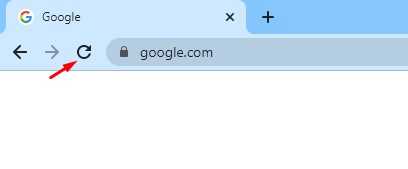
Чтобы перезагрузить веб-страницу, вам нужно нажать кнопку «Перезагрузить» в браузере Chrome. Кроме того, вы также можете нажать клавишу F5 на клавиатуре, чтобы обновить веб-страницу.
2) Перезапустите веб-браузер
Если вы все еще получаете сообщение об ошибке Err_Cache_Miss после обновления веб-страницы, вам необходимо перезапустить веб-браузер.
Перезапустить Google Chrome в Windows 11 очень просто; закройте браузер и откройте его снова. После перезагрузки снова откройте веб-сайт, чтобы проверить, была ли устранена ошибка Err_Cache_Miss.
3) Обновите браузер Chrome
Немногие пользователи сообщили об обновлении своего браузера Chrome, чтобы исправить сообщение об ошибке Err_Cache_Miss. Итак, вы можете попробовать обновить браузер Chrome, чтобы решить проблему с кешем.
1. Прежде всего, откройте веб-браузер Google Chrome и щелкните значок три точки как показано ниже.
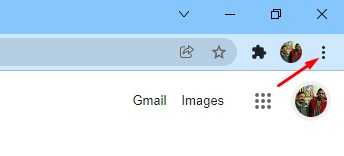
2. В меню щелкните значок Справка > О Google Chrome вариант.
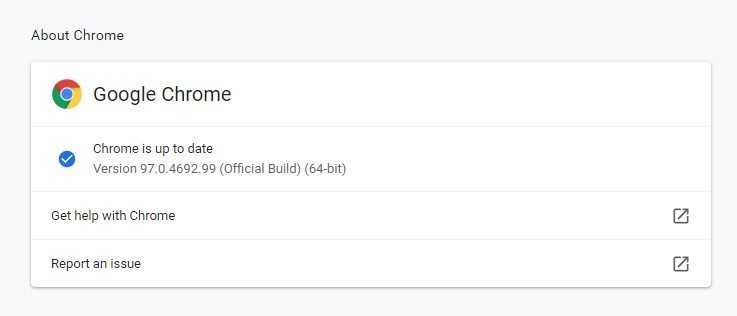
Вот и все! Вы сделали. Вот как вы можете обновить браузер Chrome, чтобы исправить ошибку Err_Cache_Miss.
4) Отключить расширения Chrome
Хотя расширения Chrome предназначены для расширения функциональности Chrome, некоторые расширения могут создавать проблемы с файлами кэша. Некоторые расширения могут даже препятствовать полной загрузке веб-сайта.
Итак, если вы только что добавили новое расширение в Chrome, лучше отключить и проверить веб-сайт. Вот как отключить расширения Chrome.
1. Прежде всего, откройте Google Chrome и нажмите кнопку три точки как показано ниже.
2. В списке параметров выберите Дополнительные инструменты > Расширения.
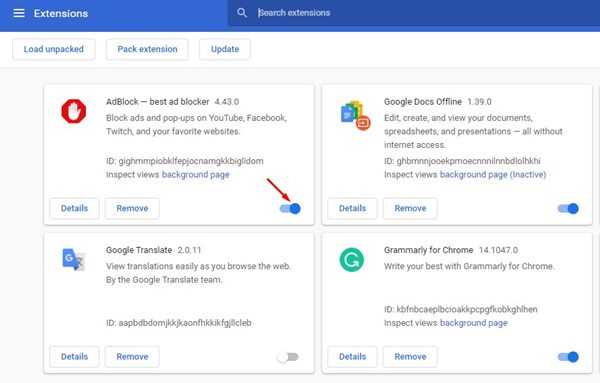
После отключения расширений перезапустите веб-браузер и посетите веб-сайт, на котором вы получаете сообщение об ошибке Err_Cache_Miss.
5) Отключить кеширование Chrome
Если вы по-прежнему получаете сообщение об ошибке Err_Cache_Miss даже после выполнения описанных выше методов, вам необходимо отключить кэширование Chrome. Вот как отключить кэширование Chrome, чтобы исправить ошибку Err_Cache_Miss.
1. Прежде всего, откройте браузер Google Chrome и нажмите кнопку три точки как показано ниже.
2. В раскрывающемся меню выберите Дополнительные инструменты > Инструменты разработчика.
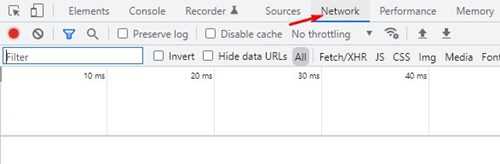
4. В Сети нужно проверить «Отключить кеш» вариант.
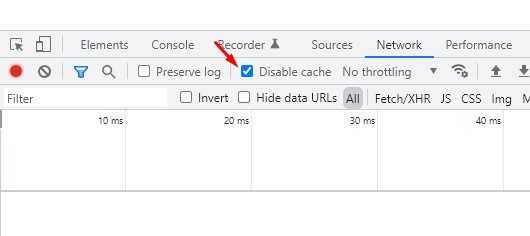
Вот и все! Вы сделали. Теперь перезагрузите веб-страницу, и вы больше не будете получать сообщение об ошибке Err_Cache_Miss.
6) Сбросить настройки сети
Err_Cache_Miss также может быть результатом проблемы с сетью. Таким образом, в этом методе мы сбросим сетевые настройки Windows 11. Сброс сети устранит любой конфликт, который мешает вашему Интернету работать должным образом. Вот что вам нужно сделать.
1. Прежде всего, откройте поиск Windows 10/11 и введите Windows PowerShell. Щелкните правой кнопкой мыши Windows Powershell и выберите ‘Запустить от имени администратора’
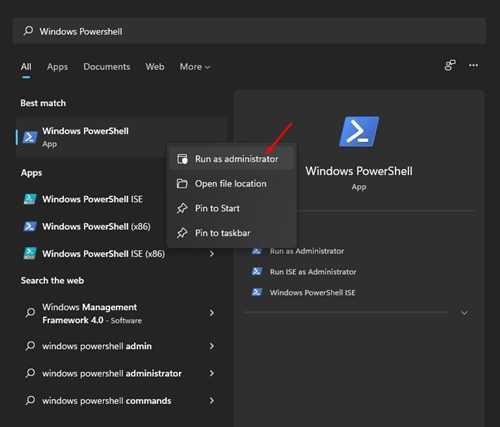
2. В окне PowerShell вам необходимо ввести следующие команды. Обязательно выполните команды для сброса сетевого подключения.
ipconfig/выпуск
ipconfig /flushdns
ipconfig/обновить
netsh сброс винсока
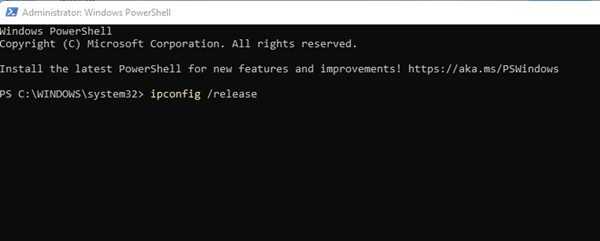
Кроме того, вы можете следовать нашему руководству — Сброс настроек сети в Windows 11, чтобы сбросить настройки сети без CMD или Powershell.
7) Изменить DNS
Иногда изменение настроек DNS также устраняет различные проблемы, связанные с веб-браузером. Хотя это не верное решение, вы можете попробовать изменить DNS-сервер вашего ПК, чтобы исправить ошибку Err_Cache_Miss.
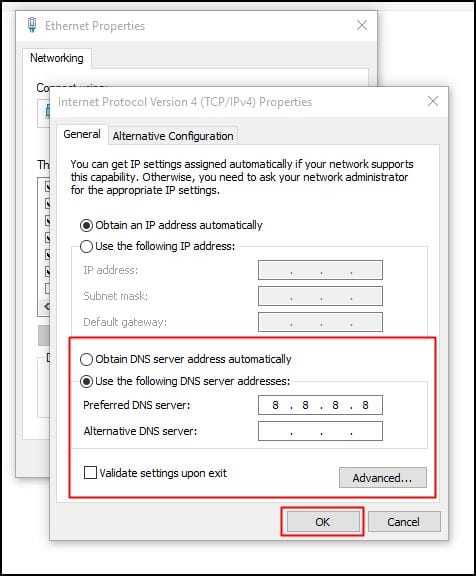 Изменить DNS-сервер в Windows 10 и Windows 11 довольно просто. Вам нужно следовать нашему руководству «Изменение DNS-сервера в Windows», чтобы узнать, как легко изменить DNS-сервер.
Изменить DNS-сервер в Windows 10 и Windows 11 довольно просто. Вам нужно следовать нашему руководству «Изменение DNS-сервера в Windows», чтобы узнать, как легко изменить DNS-сервер.
Err_Cache_Miss — распространенная проблема Chrome, но ее можно легко исправить. Вам необходимо реализовать все методы, чтобы решить проблему в вашем браузере Chrome. Я надеюсь, что эта статья помогла вам! Пожалуйста, поделитесь им и с друзьями. Если у вас есть какие-либо сомнения, связанные с этим, сообщите нам об этом в поле для комментариев ниже.
Метод XNUMX — сброс сети с помощью командной строки
Когда возникает проблема с сетью, этот метод будет более продуктивным и исправит ошибку. ERR_CACHE_MISS. Вы можете установить сетевые настройки по умолчанию с помощью командной строки.
Вот шаги, которые вы должны выполнить, чтобы справиться с этой проблемой:
- Шаг 1: Прежде всего напишите CMD в поле поиска меню Пуск.
- Шаг 2: Затем выберите наиболее подходящий вариант, щелкните правой кнопкой мыши и выберите «Выполнить с правами администратора».
- Шаг 3: Затем вам нужно ввести следующие команды, одну за другой внутри командной строки:
ipconfig/release
ipconfig/all
ipconfig/flushdns
ipconfig/renew
netsh int ip set dns
netsh winsock reset
Шаг 4: Перезагрузите компьютер.
Теперь настройки сети сброшены до значений по умолчанию. Если в вашей системе есть ошибки, вы не увидите ошибки ERR_CACHE_MISS больше на вашем экране.
Метод XNUMX — отключить кеш веб-браузера
Если все ранее упомянутые методы не работают, вам необходимо выполнить некоторые дополнительные действия в Google Chrome. Возможность отключить кеш — одна из них. Этот параметр помогает избежать ошибки ERR_CACHE_MISS. Вы должны выполнить следующие шаги, чтобы отключить кеш:
- Шаг 1: Сначала нажмите Ctrl + Shift + I за которым следует ключ F1. Откроется меню настроек.
- Шаг 2: Затем нажмите Option Отключить кеширование.
- Шаг 3: Затем перезапустите ваш браузер.
Этот метод поможет вам справиться с ошибкой ERR_CACHE_MISS. Но все же, если вы снова столкнетесь с этой проблемой, следующий метод исправит эту ошибку.
Метод 6 — используйте инструмент разработчика
Инструменты разработчика Это набор инструментов, доступных в браузере Chrome, который может Используйте это, чтобы исправить ошибки незначительный. Эти инструменты также используются для устранения ошибки. ERR_CACHE_MISS также. Итак, вам нужно выполнить следующие шаги:
- Шаг 1: Сначала нажмите Ctrl + Shift + I Открывает панель инструментов разработчика.
- Шаг 2: Затем из окна Инструмент разработчика , выберите вкладку Приложение из списка доступных опций.
- Шаг 3: Далее коснитесь Чистое хранилище Затем выберите веб-сайт, данные которого вы хотите очистить.
- Шаг 4: Затем нажмите Очистить данные веб-сайта.
- Шаг 5: Наконец, перезапустите ваш браузер.
Этот метод — один из самых эффективных. Что решает всевозможные проблемы.
Если какой-либо из описанных методов не работает для вас, вы должны использовать радикальный метод для решения этой проблемы.
Немного о кодах состояния HTTP
Для начала немного базовой теории. Когда вы пытаетесь зайти на веб-сайт, ваш браузер отправляет HTTP-запрос на сервер, где находится этот сайт. Каждый HTTP-запрос, принятый сервером, получает код состояния HTTP — трёхзначное число. Но число не простое, а особенное — оно принадлежит одному из пяти классов состояний:
- 1**: информационные;
- 2**: успешные;
- 3**: перенаправления;
- 4**: ошибки на стороне клиента;
- 5**: ошибки на стороне сервера.
В этом материале мы остановимся на классах ошибок 4**, 5** и расскажем, как их решить, если ваш сайт размещён на виртуальном хостинге.
Коды состояния HTTP, принадлежащие классу 4**, говорят о том, что неполадки произошли на стороне посетителя сайта (например из-за проблем с браузером или опечаток в ссылках). Тем не менее, всегда полезно знать, на какую ошибку наткнулся пользователь — возможно, проблема на самом деле кроется в сайте. А коды класса 5** возвращаются веб-сервером, когда он столкнулся с ошибкой и, вероятно, не может обработать запрос клиента.
Посмотрим, что же может сделать администратор сайта, чтобы решить распространённые ошибки при доступе к веб-ресурсу.
Ошибки клиента
400: Bad Request
Код «Неверный запрос» означает, что в HTTP-запросе содержится синтаксическая ошибка. Несколько примеров, когда такое может произойти и какие действия стоит предпринять:
- У пользователя повреждены файлы cookie — посоветуйте почистить кэш и файлы cookie.
- Внутренняя ошибка браузера — можно попробовать обновить или переустановить браузер.
- Опечатка при вводе запроса вручную (например в консольных командах wget или curl).
401: Unauthorized
Если же ошибка не исчезает, администратору сайта стоит проверить, не повреждён ли файл .htpasswd с данными для входа пользователей.
403: Forbidden
Ошибка подключения к сайту «Запрещено» говорит о том, что у посетителя нет доступа к запрашиваемому ресурсу, файлу или странице. Такая ситуация обычно возникает по разным причинам:
- Нет прав на открытие файла. Убедитесь, что у пользователя есть права на чтение файла (команда chmod вам в помощь).
- Запрет доступа в .htaccess. Возможно, вы ограничили доступ к сайту каким-либо IP-адресам в файле .htaccess.
- Нет индексного файла в запрашиваемой директории. Попробуйте создать индексный файл или включить листинг директорий в конфигурации веб-сервера.
404: Not Found
Пожалуй, самая известная ошибка, с которой сталкивались почти все пользователи Интернета. Она означает, что сервер не может найти запрашиваемый ресурс, или, проще говоря, — «такой страницы не существует».
Если вы уверены, что ошибка 404 на сайте возникать не должна, проверьте ссылку на наличие опечаток и удостоверьтесь, что файл страницы не перемещён и не удалён. Также проблема может быть в отсутствии доступа пользователя к папке, где находится файл — чтобы включить его, нужно добавить разрешение на чтение и выполнение для каталога.
Как исправить err_cache_miss в Chrome
К счастью, мы можем помнить несколько простых советов, чтобы избежать проблемы err_cache_miss. Цель состоит в том, чтобы иметь возможность перемещаться с полной нормальностью и чтобы этот тип сбоев, связанных с кешем, не возникал при отправке данных. Конечно, мы должны иметь в виду, что сбой может быть не только в нашем браузере, но и в самом сайте. Во втором случае мы ничего не могли сделать.
Посмотрите, не создают ли какие-либо расширения проблемы
Когда есть проблема с браузером, одна из основных причин заключается в том, что неисправное расширение . Это может вызвать какой-то конфликт, и это мешает нам открывать веб-страницы, входить на сайты и т. Д.
Если мы видим, что ошибка err_cache_miss появляется при попытке открыть страницу, первое, что нужно заметить, это то, не установили ли мы недавно какие-либо надстройки в Chrome или какое-либо из ранее установленных нами вызывает конфликт. Мы можем приостановить все расширения и таким образом проверить, исчезла ли ошибка.
Убедитесь, что в системе или браузере нет вредоносных программ.
Конечно вредоносных программ также может быть причиной такого рода проблем. Существует множество разновидностей вредоносного программного обеспечения, которое может повлиять на наши системы. Если у нас есть антивирус, мы можем провести анализ для обнаружения угроз. Возможно, какое-то вредоносное ПО влияет на Google Chrome и вызывает подобные ошибки.
Мы всегда должны обеспечивать надлежащую страховку нашего оборудования. Мы можем установить множество инструментов безопасности. Есть даже расширения, которые мы можем включить в браузер и которые позволяют нам повысить безопасность.
Обновите браузер
Еще одна проблема, которую следует принять во внимание, — это проверить, что браузер обновлен. В случае с Chrome вам нужно войти в меню в правом верхнем углу, нажать «Справка» и перейти в раздел «Информация о Google Chrome»
Он автоматически покажет нам, какую версию мы установили, и при необходимости начнется обновление.
У нас всегда должны быть самые последние версии, так как таким образом мы можем повысить безопасность в дополнение к имеющимся улучшениям производительности. Один из способов убедиться, что все работает правильно.
Обновить страницу
Это очень простой шаг. Особенно, если проблема связана с самим веб-сайтом, мы можем просто обновите страницу . Простое обновление того сайта, который мы снова открыли, может помочь решить проблему err_cache_miss.
Следует иметь в виду, что если проблема не решается просто таким образом, мы должны продолжать попытки со следующими рекомендациями, которые мы собираемся дать. Это простой совет, но обычно для этого требуется нечто большее.
Очистите кеш и снова войдите
У нас также есть альтернатива: очистить кеш браузера и снова войти. Этот процесс также может решить многие такие проблемы. Для этого вам нужно снова зайти в меню Chrome, зайти в Настройки, Конфиденциальность и безопасность и щелкните Очистить данные просмотра. Мы должны очистить сохраненный кеш .
Перезагрузите роутер
Еще один простой шаг, который мы можем применить на практике, — это перезагрузите роутер . Это также может помочь решить проблемы такого типа, которые могут повлиять на нашу навигацию. Одна из тех ошибок, которые мы можем исправить, — это err_cache_miss.
Теперь вам нужно правильно перезагрузить роутер. Недостаточно выключить и снова включить. Вы должны выключить его, подержать не менее 30 секунд, а затем включить. Таким образом мы добьемся правильного перезапуска, который может устранить сбои.
Перезагрузите DNS
Еще один вариант, который мы можем принять во внимание, — перезапустить DNS in Windows. Для этого вам нужно перейти в Пуск, открыть командную строку и запустить ipconfig / flushdns
Автоматически, как только команда будет выполнена правильно, появится сообщение о том, что кэш разрешения DNS успешно очищен.
Поэтому еще один совет, чтобы попытаться решить эту проблему, — перезапустить DNS. Итак, мы можем увидеть, была ли эта ошибка причиной появления этой ошибки в Google Chrome.
Попробуйте другой браузер
Еще один шаг, который мы можем предпринять для решения ошибки err_cache_miss, — это попробовать другой браузер . Мы видели, что эта ошибка появляется в Google Chrome, поэтому мы можем попробовать любой другой из множества доступных вариантов. Таким образом, мы можем увидеть, решена ли она, и это ошибка не конкретной веб-страницы, а браузера.
Вкратце, это несколько советов, которые мы можем принять во внимание, чтобы решить ошибку err_cache_miss в Chrome. Это что-то, что может появиться при попытке войти в систему или открыть раздел страницы
Мы можем выполнить определенные рекомендации по устранению этой проблемы.
Ошибки сервера
500: Internal Server Error
«Внутренняя ошибка сервера» часто появляется, когда сбой нельзя отнести ни к одной другой известной ошибке класса 5**. Код ошибки 500 сайта означает, что проблема, скорее всего, кроется в настройках сервера.
Наиболее распространенные причины неполадок:
1. Допущена ошибка в файле .htaccess. Попробуйте переименовать его и проверить, работает ли сайт.
2. Отсутствие необходимых пакетов, некорректно выбрана версия PHP. Возможно, следует поменять версию PHP или установить необходимые модули.
3. Ошибка в коде сайта. Если раньше всё работало, восстановите сайт из резервной копии.
502: Bad Gateway
Если ошибка 502 при открытии сайта возникает регулярно, то стоит обратиться в службу техподдержки хостинг-провайдера. При этом подробно опишите действия, которые приводят к возникновению проблемы и укажите, во сколько она обнаружена (если вы обращаетесь в техподдержку REG.RU, то указывайте московское время).
503: Service Unavailable
Код «Сервис недоступен» на виртуальном хостинге означает, что превышен лимит на количество HTTP-запросов (со всеми лимитами можно ознакомиться в технических характеристиках хостинга). Ошибка может возникнуть, например, если при формировании страницы ваш код делает очень много обращений к изображениям, стилям и другим файлам. Возможные решения — либо оптимизировать код и уменьшить число HTTP-запросов, либо перейти на более .
504: Gateway Timeout
Ошибку можно расшифровать как «время ожидания ответа сервера истекло». Она возникает, когда веб-сервер не может получает ответ от сайта за установленный отрезок времени (по умолчанию 300 секунд).
Обычно так происходит, когда скрипты сайта выполняются слишком долго (например выгрузка базы данных). В этом случае можно обратиться к сайту, минуя веб-сервер, через порт 8081 (для сайтов, работающих на панели управления ISPmanager) или 8080 (для cPanel и Plesk). Если же вы хотите вручную настроить интервалы для ожидания ответа сайта, это можно сделать только на VPS, где доступны более гибкие настройки сервера.
⌘⌘⌘
Теперь вы знаете, какие бывают ошибки на стороне клиента и сервера, где искать неполадки и как устранять их. На самом деле кодов состояния HTTP гораздо больше, и мы перечислили лишь самые основные.
Также не забывайте, что если у вас не получается исправить какую-либо проблему с сайтом, вы можете поискать решение в нашей Базе знаний или обратиться в техподдержку — мы всегда готовы помочь.
Why You’ve Encountered the Err_Connection_Reset Error
When you encounter this error, your browser will reset TCP/IP connection when you request it to connect to the network. Some of the most common reasons for this include:
Corrupt or Outdated Network Driver
You might have a faulty network driver that could be affecting TCP/IP packet as it assembles it. After receiving a corrupt packet, the checksum routines request a new packet from the service. When it arrives, your network drivers assemble it improperly again.
The server keeps sending the TCP/IP packet as the checksum routines continue sending the request.
When they reach their cap eventually, they stop sending the request to the server. It’s at that point that your browser displays the connection error.
Network Router Problems
It is also possible to encounter the err connection reset chrome error because of a faulty network router. Network router problems can interfere with the connection and corrupt the TCP/IP packets.
Your Chrome browser will try to re-establish the connection a few times, but you will receive the error again when it reaches the upper limit to retry the connection.
Disabled Internet Connection to Your PC
This might sound simple but you won’t believe many times people somehow disable internet connection to their PCs without knowing. As a result, the error keeps coming up as they try to connect to the internet.
Your Firewall/ISP Has Restricted Access to a Certain Website
If your ISP has blocked a certain website and you try to access it, you will receive the Err_Connection_Reset error. You may also see some messages like “your connection was interrupted.”
The error may also come up when your firewall restricts access to specific sites that you are trying to access. Many people have reported seeing ‘the connection was reset’ when trying to access YouTube.
This is because the ISP has blocked YouTube or certain videos on the website. Your browser will throw this error when you try to watch restricted content.
Your VPN App Could Be the Cause of the Error
Sometimes, the cause of the Err_Connection_Reset error could be your VPN. This is because VPN apps make your internet traffic appear as though it is coming from a server located somewhere else. It hides your real geographical location and IP address.
VPN apps usually take full control of your TCP/IP settings. Therefore, if your VPN has issues with configuration, you could easily encounter the Err_Connection_Reset error.





















![Как устранить ошибку err_connection_timed_out в chrome (6 советов) [новости minitool]](http://clipof.ru/wp-content/uploads/f/b/5/fb537ae299c6001f68bc1748c3efd1b5.png)









